微軟win7系統自上市以來深受用戶的喜愛,其中任務欄窗口預覽功能大家都很了解了吧。鼠標停留在桌面下方的任務欄應用圖標上時,都會顯示一個縮略圖窗口,功能就是能夠快速的幫助用戶找到想要打開的內容。那么如果預覽窗口數太多,用戶是無法預覽窗口里面的內容的,那么我們能不能對預覽窗口大小進行設置呢?當然可以。

Win7系統設置中并沒有針對預覽窗口大小而設置的功能。我們只有通過修改注冊表的方法手動修改Win7預覽窗口的大小,但是要提醒一下,修改注冊表會有一定的風險,修改操作不當的話可能會引起系統的不穩定。
1.打開開始菜單或者直接使用Win+R快捷鍵調出運行窗口,在開始搜索框中輸入“regedit.exe”,然后回車確定打開注冊表。
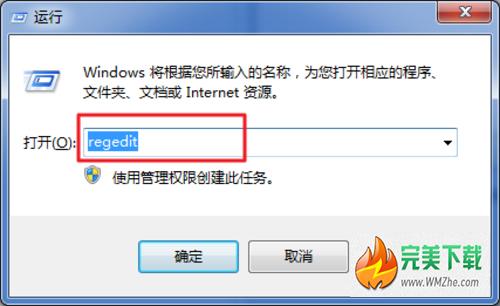
2.找到注冊表中的項:
HKEY_CURRENT_USER/Software/Microsoft/Windows/CurrentVersion/Explorer/Taskband,在右側的框內右擊,選擇“新建”-“DWORD(32-位)值”,命名為“MinThumbSizePx”。
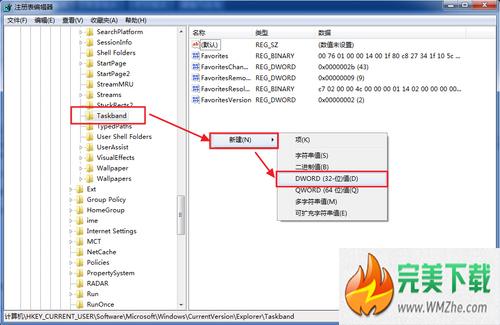
3.雙擊打開新建的“MinThumbSizePx”值,將“基數”調整為“十進制”,數值大小可自定義。系統默認的大小為230像素。
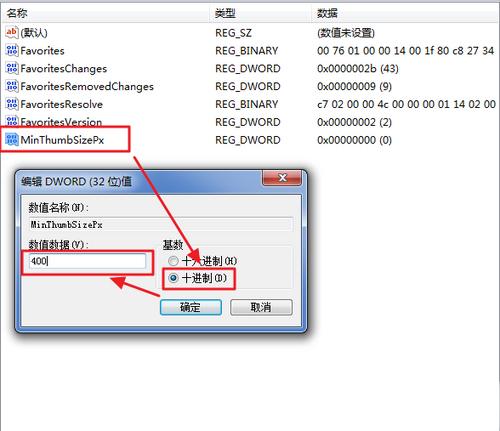
4.點擊確定保存,重啟電腦后,隨便打開幾個網頁就可以看到效果了。
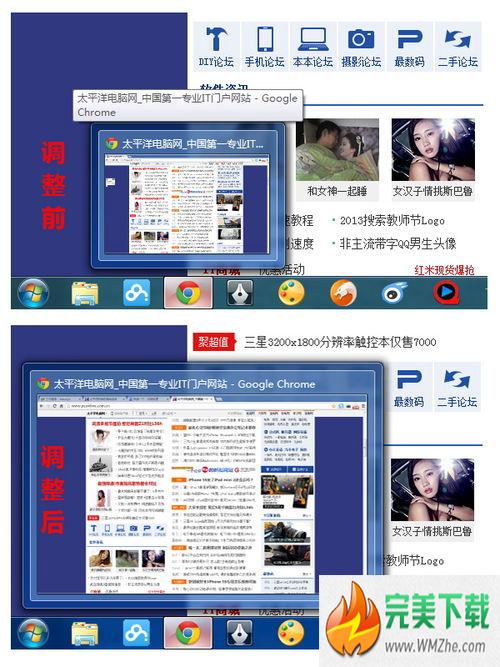
Win7預覽窗口的自定義調整只是一個簡單的小技巧,但是能讓用戶預覽內容更多,體驗更好。如果你屬于經常打開多項任務的用戶的話,可以試試這個小技巧,會讓你在網頁的切換過程中更加方便。
新聞熱點
疑難解答